iPhoneとiPadの同期解除・接続解除の賢い方法5選【2022年版】
「妻のiPhoneとiPad Proは一緒に同期されています。彼女はそれを望んでいません。誰もがそれらを分離する方法を知っていますか?」 – Appleサポートコミュニティから
1つのApple IDを備えた2つのiDevicesを使用すると、それらの間にさまざまなファイルを共有できます。これは、デバイスを切り替えるが、家族や友人のiPhone/iPadとコンテンツを共有すると、いくつかの悪影響を与える可能性がある人に大きな利便性を提供します。これは、あなたのプライベートな写真や他のアイテムが開示の危険にさらされているためです。それでは、iPhoneの写真がiPadに同期するのを止めるにはどうすればよいですか?同じことを他のデータ型にどのように適用できますか?
さて、今日の記事が把握します iPadからiPhoneを無視する方法 その逆も同様です。さて、5つの可能なソリューションを学ぶために読んでください。そうすれば、彼らはあなたがその後あなたの恥ずかしさを好転させるのに役立ちます。
方法1:設定を介してiPadからiPhoneを無視する方法
「iPadとiPhoneをリンクしたくないので、デバイスは同じApple IDを使用しています」。状況を考えると、設定アプリにアクセスして、いずれかのデバイスからApple IDを削除できます。次に、Appleデバイスが設定から互いに同期するのを止める方法をチェックしましょう。
- Appleデバイスの「設定」>(名前)に入ります。
- 下にスクロールして、切断したいiPhoneまたはiPadを見つけます。
- iOSデバイスを押して、iCloud資格情報とセキュリティの質問を入力します。
- 最後に、「アカウントから削除」を押してiPhoneをiPadから分離します。

あなたも知りたいかもしれません:
Also read: WhatsAppリンクを作成するための6つの便利な方法
方法2:ハンドオフを無効にしてiPhoneからiPadを無視する方法
ハンドオフ機能は、あるAppleデバイスで何かを開始し、中断した別のデバイスでそれを拾います。複数のAppleデバイスにログインすると有効になります。この機能を無効にして2つのデバイスを次のように切断することにより、iPhone 13/12/11/11/x/8とiPadの間でデータ共有を停止する方法を修正できます。
- iDeviceで、「設定」アプリを実行します。
- 「一般」に向かいます>「ハンドオフ」/「ハンドオフ&提案アプリ」。
- 「ハンドオフ」ボタンを左にスワイプして無効にします。
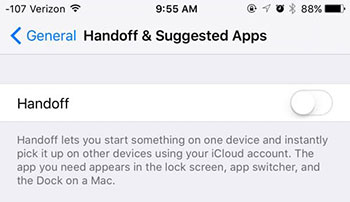
方法3:私のアプリを検索する使用方法iPadとiPhoneを使用する方法
iPhoneをiPadに同期するのを停止するには、iPadの「設定」>(Your Name)に移動することで、私の(デバイス)を見つけることができます。私のアプリの検索を使用してデバイスを拭くと、iCloud Activation Lockはそれを保護し続けます。次に、「iPhoneからiPadまたはその逆からiPadを解除するにはどうすればよいか」を駐在させる別の方法を次に示します。
- に行った後、iCloudアカウントでログインします iCloud Webサイト。
- 「iPhone/iPadを見つけてください」シンボルを押して、「すべてのデバイス」をタップします。
- UNSYNCを使用するiOSデバイスを選択します。
- 「erase(device)」を選択します。
- 「消去」をタップして、Apple IDとパスワードを入力します。
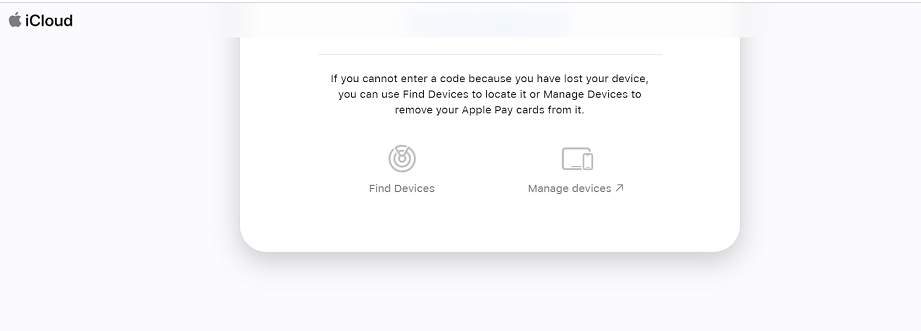
必要かどうかを確認してください。
方法4:デバイス自体からiPhoneとiPadを無視する方法
この方法では、Apple IDに関連付けられたiOSデバイスの完全なリストを見つけることができ、その後すぐにiPhoneからiPadを簡単に切り離すことができます。ただし、デバイスを別のiCloudアカウントにリンクするには、90日待つ必要がある場合があることに注意してください。次に、iPhoneおよびiPad Pro/air/mini/4/3/2のidevice自体からの方法について説明しましょう。
- デバイスの設定アプリを起動します。
- あなたの名前を押して、「iTunes&App Store」に移動します。
- 上部のアカウントを押してから、「Apple IDを表示」します。
- 尋ねられた場合、Apple IDパスワードを入力してください。 (iCloud資格情報を忘れてください。ここに電話番号なしでApple IDのロックを解除するためのヒントがあります。)
- 「このデバイスを削除」をタップして、iPhoneとiPadを非シンシングします。
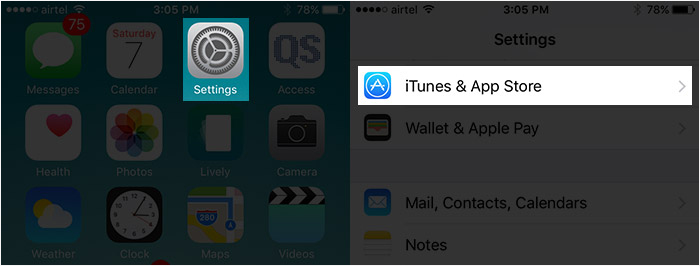
方法5:iTunes経由でiPhoneからiPadを取り外す方法
実行中 iTunes コンピューターでは、関連するデバイスをiPadからUnsync iPhoneに簡単に削除できます。 iTunesでiPhoneからiPadを切断する方法は次のとおりですか?
- PC/Macで最新バージョンのiTunesを実行します。
- プロンプトが表示されている場合は、Apple IDでログインしてください。
- iTunesウィンドウの上部にあるメニューから「アカウント」>「アカウントを表示」を選択します。
- パスコードを入力し、「サインイン」>「表示アカウント」をタップします。 (代わりにMacで「音楽」アプリを実行して、コンピューターがMacos Catalinaを使用し、後で同様のドリルを試して、iPhoneからiPadまたはその逆のiPadを対象にしてください。)
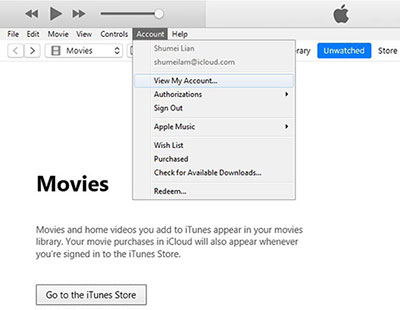
iPadからのUnsync iPhoneへの要約とヒント、または共有の目的のために逆
さて、今すぐ仕上げましょう。上記の5つのアプローチを使用して「iPadからiPadを解除する方法」を解決することに加えて、最終的に共有するために別のデバイスからiOSデバイスを無視するために、他のいくつかの手段についても説明しています。これらの詳細は次のとおりです。
- iPad経由でiPadのUnsync iPhone(iPhone Settings>(Your Name)>「iCloud」> IDEVICES間で同期したくないアプリに関連するボタンを無効にします)。
- iCloudをオフに切り替えて、iPhoneとiPadを同期することから「写真」を解放します。
- iPadがiPhoneテキストメッセージを取得しないようにしてください。
- 2つのAppleデバイス間でアプリがダウンロードされないようにします。
- iPadでの鳴り響から、着信iPhoneの呼び出しを回避します。



